كيفية إضافة بطاقات تويتر إلى مواقع ووردبريس
نشرت: 2023-12-10تعد مشاركة المحتوى على Twitter طريقة رائعة لجذب الزيارات إلى موقعك. ومع ذلك، فإن التغريدة الفعلية نفسها لا توفر الكثير من المعلومات حول المحتوى الذي تتم مشاركته. في أفضل الأحوال، ستحتوي التغريدة القياسية ببساطة على كمية صغيرة من النص الوصفي الذي كتبه المستخدم، ورابط للمحتوى، وصورة تم تحميلها يدويًا، وربما علامة أو علامتين #هاشتاج أو @mentions.
جميع الأشياء القياسية تمامًا، ولم يتم استرداد أي منها ديناميكيًا. علاوة على ذلك، إذا تمت إعادة تغريد تغريداتك، فإن تغريداتك الأصلية (والمحتوى الذي تم تغريده) تحصل على الحد الأدنى من التعرض - تغير بطاقات تويتر كل هذا. توفر بطاقات Twitter القدرة على استرداد المحتوى تلقائيًا من عنوان URL الذي يتم التغريد به باستخدام بروتوكول Open Graph الشهير.

يمكن استرداد محتوى مثل مقتطف من نص أو صورة أو حتى مقطع فيديو، بالإضافة إلى أشياء أخرى كثيرة، وعرضه ديناميكيًا داخل بطاقة Twitter ذات الصلة. ليس هذا فحسب، بل ستعرض كل بطاقة أيضًا روابط مباشرة لاسمك على تويتر وتسمح أيضًا بالمتابعة بنقرة واحدة. وهذا يعني أنه إذا تمت إعادة تغريد تغريداتك، فإن معلوماتك (والمحتوى المشترك) ستكون في موقع متميز لجذب الانتباه، وليس المستخدم الذي يقوم بإعادة التغريد. هذا مثالي لزيادة عدد متابعيك على تويتر.
طريقتان لدمج بطاقات تويتر
دعونا نلقي نظرة فاحصة على كيفية تنفيذ هذه الميزة التي ستغير قواعد اللعبة في موقع WordPress الخاص بك. يمكن تنفيذ بطاقات Twitter في WordPress بطرق متعددة. واحد هو عن طريق استخدام البرنامج المساعد. ثانيًا، عن طريق تعديل كود السمة الخاصة بك عن طريق استخدام سمة فرعية.
الخيار الأول الذي سنستكشفه هو استخدام البرنامج المساعد. هناك العديد من المكونات الإضافية التي تتيح لك تنفيذ بطاقات Twitter بسهولة في موقع WordPress الخاص بك. ما عليك سوى تنزيل وتثبيت أحد المكونات الإضافية المتاحة والشائعة لهذا الغرض. يمكن تنزيل المكونات الإضافية من خلال دليل المكونات الإضافية أو من خلال لوحة تحكم WordPress الخاصة بك عند الانتقال إلى المكونات الإضافية .
المكونات الإضافية لبطاقات تويتر
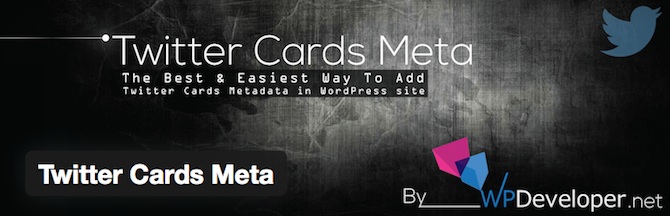
يتيح لك المكون الإضافي Twitter Cards Meta إمكانية تنفيذ بطاقات Twitter بسهولة في موقع الويب أو المدونة الخاصة بـ WordPress. عند تنشيط المكون الإضافي، يتم إنشاء صفحة خيارات داخل لوحة تحكم WordPress الخاصة بك. يمكنك الوصول إليه عبر قائمة إدارة Twitter Cards .
يمكنك الآن البدء في تكوين المكون الإضافي Twitter Cards Meta. املأ التفاصيل ذات الصلة بحساب تويتر الخاص بك، وأضف عنوان URL الافتراضي للصورة، وحدد الصورة التي ترغب في عرضها ضمن بطاقات تويتر الخاصة بك. أخيرًا، احفظ خياراتك بالنقر فوق الزر "حفظ الخيارات" .
البرنامج المساعد Yoast SEO
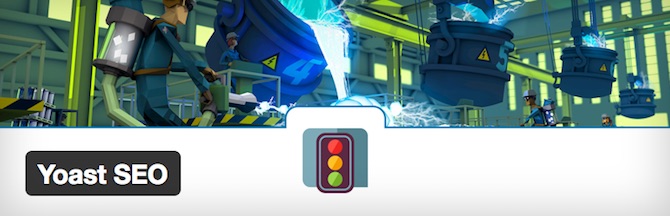
أحد الإضافات الأكثر شيوعًا المتاحة لـ WordPress هي Yoast SEO. يبلغ عدد التثبيتات النشطة حاليًا أكثر من مليون. يأتي هذا البرنامج الإضافي القوي لـ WordPress كاملاً مع تكامل بطاقة Twitter خارج الصندوق . قام معظم الأشخاص بتثبيت هذا البرنامج المساعد لتحسين محركات البحث. لذلك، من المحتمل أن تكون لديك هذه الميزة المحددة متاحة لك بالفعل دون أن تدرك ذلك.
قم بتنزيل المكوّن الإضافي وتثبيته كالمعتاد، وقم بزيارة قائمة SEO => Social admin ضمن لوحة تحكم WordPress الخاصة بك. أدخل اسم مستخدم Twitter الخاص بك في الحقل المحدد باسم مستخدم Twitter وانقر فوق الزر "حفظ التغييرات" . توجد في أعلى الصفحة علامات تبويب لمختلف وسائل التواصل الاجتماعي. الآن انقر فوق علامة التبويب Twitter لفتح صفحة الخيارات الخاصة بـ Twitter باستخدام Yoast SEO Plugin.
تأكد من أن شريط تمرير إضافة البيانات الوصفية لبطاقة تويتر في وضع التمكين ، وحدد نوع البطاقة التي ترغب في استخدامها من القائمة المنسدلة. بمجرد الانتهاء من هذه الخطوة، اضغط على زر حفظ التغييرات مرة أخرى لحفظ خياراتك.
الخطوة الأخيرة هي إضافة اسم مستخدم Twitter الخاص بك إلى حساب مستخدم مواقعك. يمكنك القيام بذلك عبر المستخدمين => قائمة إدارة ملفك الشخصي في لوحة تحكم WordPress الخاصة بك. قم بالتمرير لأسفل صفحة ملف تعريف المستخدم الخاص بك حتى ترى عنوان For Twitter Cards Meta . هناك يمكنك إضافة اسم مستخدم Twitter الخاص بك في الحقل المقدم. تأكد من النقر فوق الزر "تحديث الملف الشخصي" لحفظ التغييرات بشكل صحيح.

JM تويتر بطاقات البرنامج المساعد
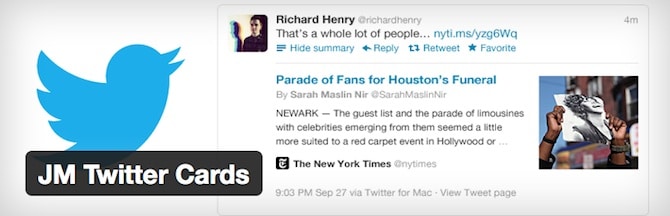
تعد JM Twitter Cards مكونًا إضافيًا آخر يتيح لك دمج بطاقات Twitter بسهولة مع موقع WordPress الخاص بك. يدعم كافة أنواع البطاقات، ولا يتعارض مع Yoast SEO. يتيح لك هذا الاستمرار في الاستفادة من ميزات Yoast الأخرى إذا كنت تفضل استخدام هذا البرنامج الإضافي لتلبية احتياجات بطاقة Twitter الخاصة بك.
عند تفعيل المكون الإضافي، يمكنك زيارة صفحة الخيارات في لوحة تحكم WordPress الخاصة بك عن طريق النقر على JM Twitter Cards . ما عليك سوى ملء التفاصيل المطلوبة، مثل اسم مستخدم تويتر الخاص بك ونوع البطاقة وحجم الصورة. الآن قم بتحميل صورة احتياطية سيتم عرضها في حالة عدم وجود صورة المنشور.
يمكنك أيضًا تقديم بيانات إضافية ترتبط بمتاجر الأجهزة المحمولة المختلفة مثل Google Play و Apple Store . سيسمح لك هذا بالترويج الذاتي للتطبيقات التي قد تكون مرتبطة بالمحتوى الذي تتم مشاركته. باستخدام علامة التبويب "أنواع المنشورات" الموجودة أعلى صفحة الخيارات، يمكنك أيضًا تحديد ما إذا كانت منشوراتك و/أو صفحاتك و/أو مرفقاتك ستوفر لك فرصة تخصيص كل بطاقة من بطاقات Twitter الخاصة بك على أساس كل مشاركة.
أضف بطاقات تويتر بدون مكونات إضافية
يمكن لمطوري السمات على حدٍ سواء والأشخاص الذين يريدون فقط استخدام بعض الأكواد البرمجية، تنفيذ بطاقات Twitter في سمة WordPress الخاصة بهم بسهولة نسبية. باستخدام قالب فرعي لموضوع معين قمت بتنشيطه، ما عليك سوى إضافة الكود التالي إلى ملف jobs.php الخاص به:
الوظيفة my_twitter_cards() {
إذا (is_singular()) {
آخر $ العالمية؛
$twitter_user = str_replace('@', '', get_the_author_meta('twitter'));
$twitter_url = get_permalink();
$twitter_title = get_the_title();
$twitter_excerpt = get_the_excerpt();
$twittercard_image = wp_get_attachment_image_src(get_post_thumbnail_id($post->ID), 'full');
$twittercard_thumb = $twittercard_image[0];
إذا (!$twittercard_thumb) {
$twittercard_thumb = 'https://www.example.com/default-image.png';
}
إذا ($twitter_user) {
echo '<meta name="twitter:creator" value="@' . esc_attr($twitter_user) .'" />' . "\ن"؛
}
صدى '<meta name="twitter:card" value="summary" />' . "\ن"؛
echo '<meta name="twitter:url" value="' . esc_url($twitter_url) . '" />' . "\ن"؛
echo '<meta name="twitter:title" value="' . esc_attr($twitter_title) .'" />' . "\ن"؛
echo '<meta name="twitter:description" value="' . esc_attr($twitter_excerpt) . '" />' . "\ن"؛
echo '<meta name="twitter:image" value="' . esc_url($twittercard_thumb) . '" />' . "\ن"؛
صدى '<meta name="twitter:site" value="@mhthemes" />' . "\ن"؛
}
}
add_action('wp_head', 'my_twitter_cards');
كل ما قمنا به هنا هو إنشاء وظيفة PHP تسمى my_twitter_cards . تم ربط هذه الوظيفة بالإجراء wp_head ، وتخصيص بعض البيانات من أي منشور يتم عرضه حاليًا، لبعض متغيرات PHP. لا تنس تغيير قيمة $twitter_user وفقًا لاحتياجاتك الشخصية وتوفير عنوان URL للصورة الاحتياطية لـ $twittercard_thumb . يتم بعد ذلك استخدام هذه البيانات كبيانات تعريفية للمشاركات. هذه هي البيانات التي تستردها بطاقات تويتر وتعرضها على الشاشة.
التحقق من صحة عناوين URL الخاصة بك
عند تنفيذ أي من الخيارات المذكورة أعلاه لتطبيق بطاقات Twitter في موقع الويب أو المدونة الخاصة بك على WordPress، يتعين عليك اختبار صلاحية أحد عناوين URL لمنشوراتك التي يمكن مشاركتها على Twitter. بهذه الطريقة يمكنك التأكد من أن ميزة بطاقات Twitter قد تم تنفيذها بشكل صحيح وأنها تعمل بشكل صحيح على موقع WordPress الخاص بك كما هو متوقع.
في بعض الحالات، اعتمادًا على اختيارك لنوع البطاقة، ستتم إضافة نطاقك تلقائيًا إلى القائمة البيضاء . ولهذا السبب يوصى بشدة بتنفيذ عملية التحقق هذه. يمكنك القيام بذلك عن طريق نسخ ولصق عنوان URL من إحدى مشاركاتك في Twitter Card Validator. بمجرد التحقق من صحتها، سترى معاينة لكيفية عرض هذا المنشور المعين بمجرد مشاركته على تويتر. أنت الآن جاهز للاستفادة من بطاقات Twitter ومشاركة المحتوى الخاص بك مع العالم!

